내 Macbook M1 Pro 에는 두 개의 디스플레이가 있다.
- DELL U3818DW
- BenQ EX2780Q
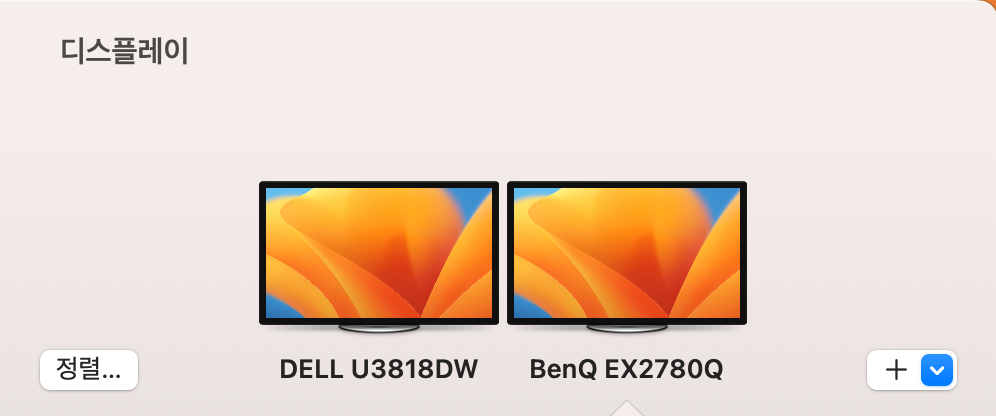
델 38인치 와이드 모니터는 주사율이 60Hz 밖에 지원되지 않지만, 벤큐의 27인치 모니터는 게이밍 답게 144Hz 까지 지원한다. 나름 들어줄 만한 스피커도 있어서 서브로 잘 쓰는 중이다
증상
그런데 이 ‘디스플레이’ 옵션에서는 HiDPI 설정만 하면 주사율이 50Hz 까지만 올릴 수 있다. HiDPI 를 끄면 144Hz 까지 선택할 수 있는데 말이다.
내가 원하는 것은, 자글거리는 폰트를 두고 고주사율로 쓰는 게 아니라, HiDPI 이면서 144Hz 로 쓰고 싶었다. 좋은 방법이 없을까?
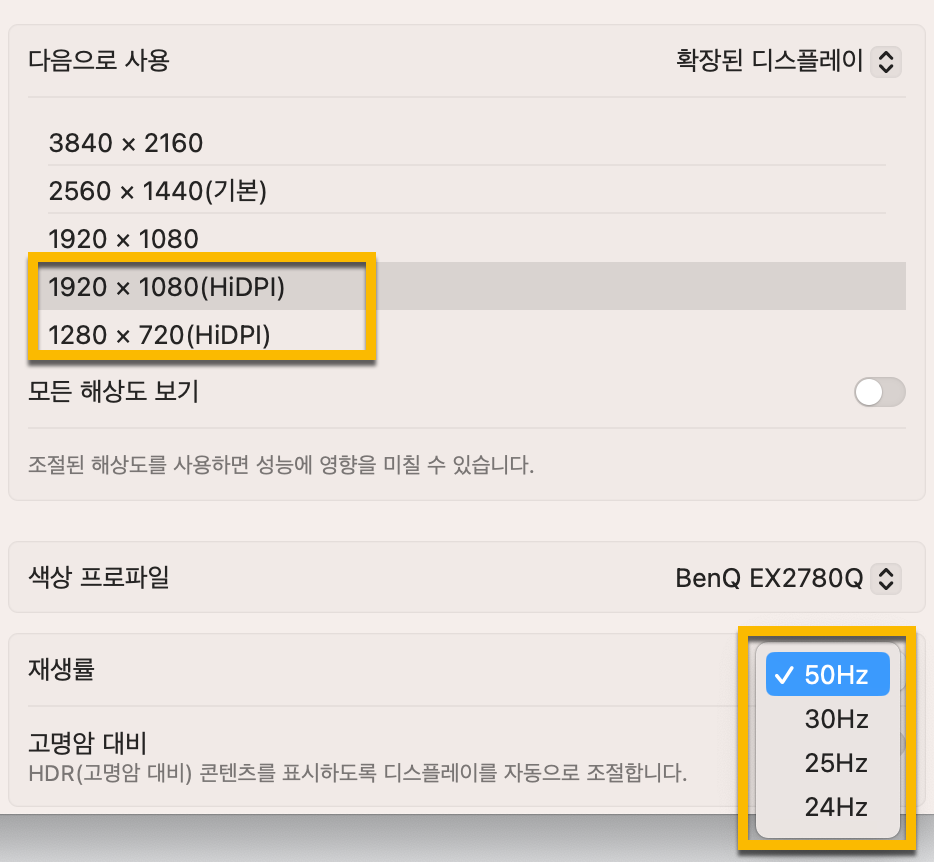
해결 (1) Better Display 설치
Better Display 를 설치할 수 있다. 기본적으로 무료이고, 특정 기능을 사용하려면 구입해야 하지만 여기서는 무료 기능만 있어도 충분하다.
설치하고 실행하면, 아래와 같이 해상도, 주사율 설정이 가능하다. HiDPI 설정하고도 주사율을 144Hz 까지 올릴 수 있다!
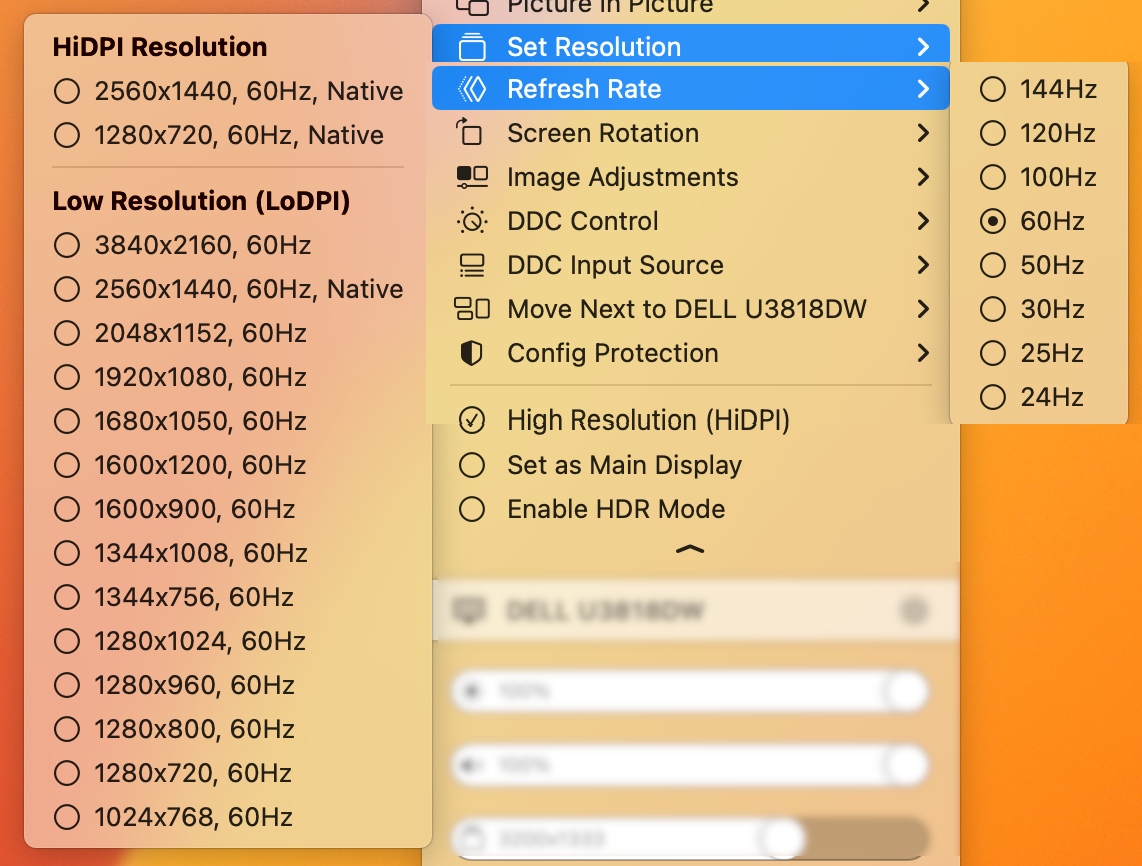
참고할 점은, 아까 디스플레이 설정에서 HiDPI 를 선택하면 자동으로 주사율 50Hz 가 선택될텐데, 이 상태에서 Better Display 를 실행시키면 해상도가 모두 보이지 않는다. 이 때는 주사율을 먼저 50Hz 보다 높은 값으로 변경하면 된다. 그러면 해상도 옵션이 늘어난다.
해결 (2) 더욱 세밀한 HiDPI 해상도 설정
여기서 문제는, Better Display 를 해도 HiDPI 해상도 옵션이 몇개 없다는 사실이다. 나는 조금 더 큰 폰트 크기를 원했기 때문에, 두 개의 옵션 사이에 있는 중간 정도의 HiDPI 해상도를 원했다. 그렇다면 어떻게 해야 할까.
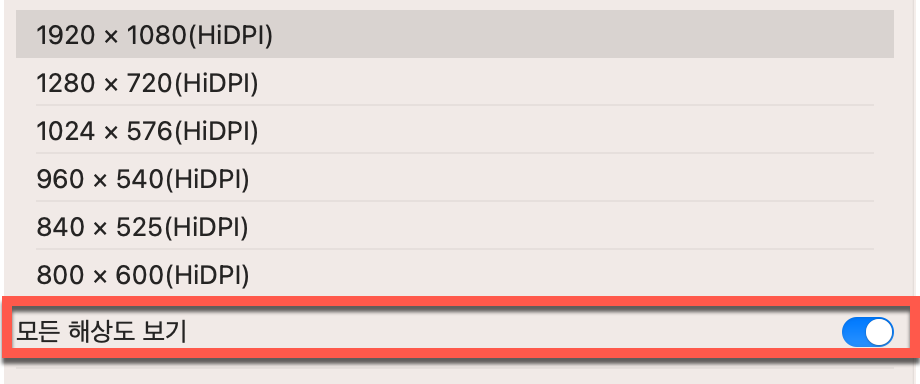
- 먼저 ‘디스플레이’ 옵션에서 모니터를 선택한 뒤, ‘모든 해상도 보기’ 를 클릭한다.
- 원하는 HiDPI 해상도를 선택한다. (나는 두 가지 옵션의 사이에 있는 1920x1080 을 선택했다)
- Better Display 에 가서, 아무것도 건드리지 말고 주사율 (Refresh rate) 만 144Hz 로 올린다.
그러면 원하는 해상도로 고주사율의 디스플레이를 사용할 수 있다!
